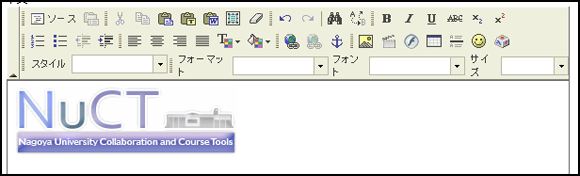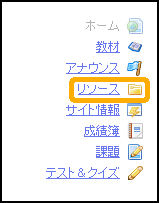
講義資料を公開したい講義のタブをクリックして、ワークサイトを移動します。
画面左のメニューから「リソース」をクリックします。
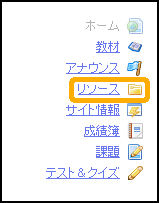
クリックすると、フォルダ一覧画面が表示されます。
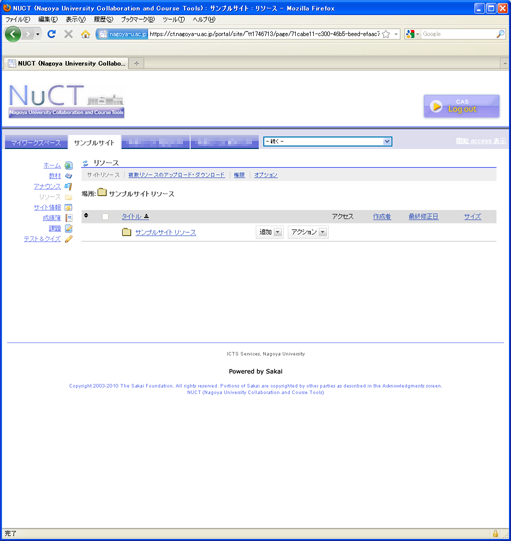
講義名の名前が付いたフォルダの「追加」メニューを選択すると、「ファイルをアップロード」、「フォルダを作成」などの項目が表示されます。
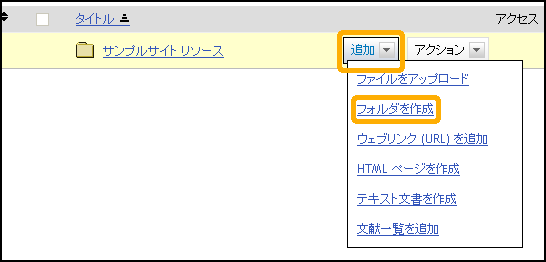
「フォルダを作成」を選択すると、「フォルダを作成」画面が表示されるので、任意のフォルダ名を付けて「フォルダを今すぐ作成」ボタンをクリックします。
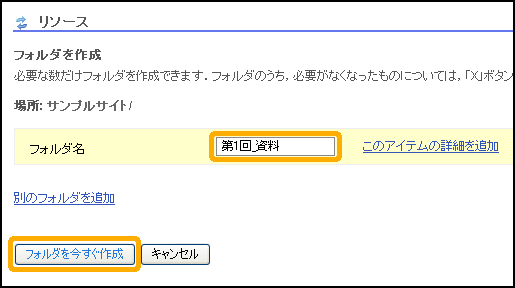
クリックすると、フォルダ一覧画面に作成したフォルダが表示されます。
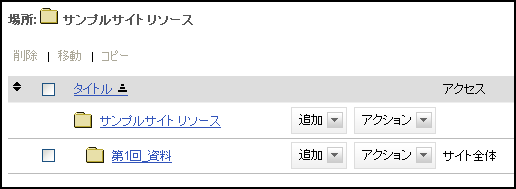
作成したフォルダの「追加」メニューから「ファイルをアップロード」を選択します。
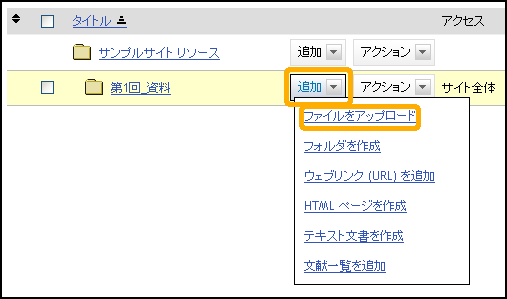
選択すると、「ファイルをアップロード」画面が表示されます。
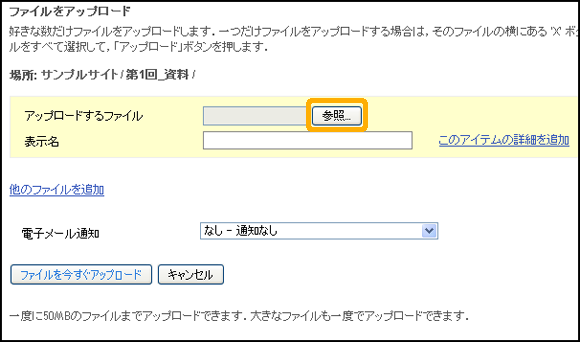
「アップロードするファイル」の「参照」ボタンをクリックして、ローカルPCからアップロードするファイルを選択します。
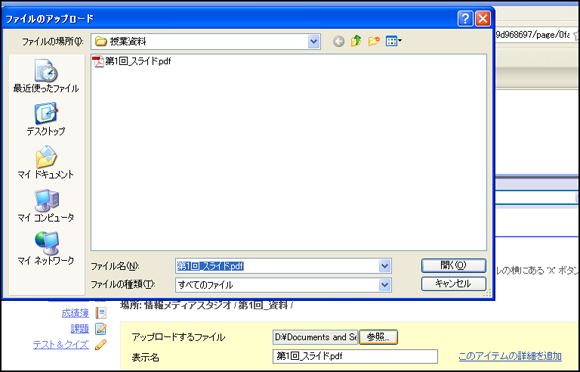
選択したら、「ファイルを今すぐアップロード」ボタンをクリックします。
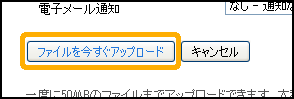
クリックすると、一覧画面にアップロードしたファイルが表示されます。アップロードしたファイルは、受講学生であれば誰でも閲覧・ダウンロードが可能です。
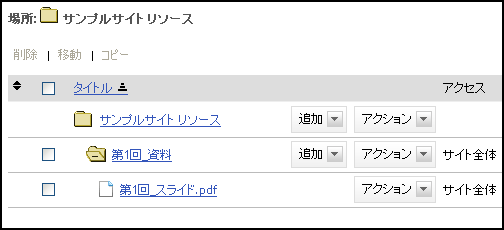
リソースにアップロードした画像ファイルなどは、エディタでコンテンツに挿入することができます。
エディタの「イメージ/編集」のアイコンをクリックします。
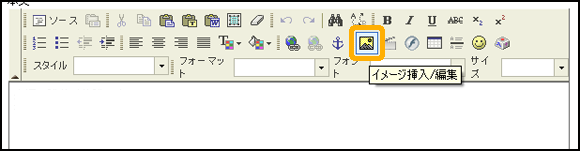
クリックすると、「イメージプロパティ」画面が表示されるので、「サーバーブラウザー」ボタンをクリックします。
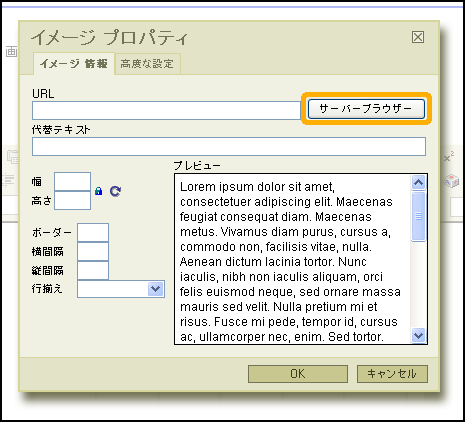
クリックすると、「Resource Browser」が表示されるので、今いるワークサイト名のフォルダから、挿入する画像ファイルを選択して下さい。
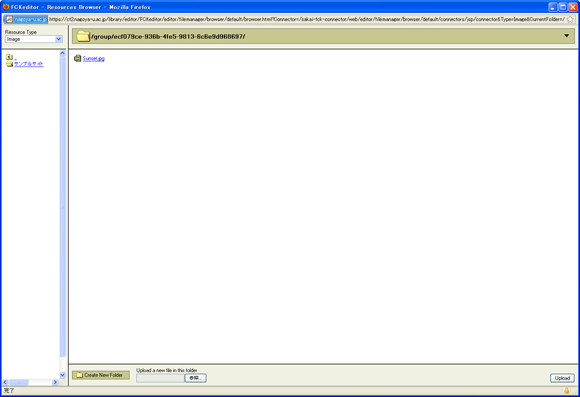
選択すると、エディタに画像が表示されます。